Win10桌面图标不见了?手把手教你快速恢复!
时间:2025-06-10 10:39:12 305浏览 收藏
还在为Win10桌面图标突然消失而烦恼吗?别担心,本文将手把手教你快速恢复!在使用Windows 10系统时,桌面图标不见了是常见问题。本文将提供简单易懂的解决方案,只需右键点击桌面空白处,检查“显示桌面图标”选项是否已勾选,即可轻松找回你的桌面图标。告别慌乱,快速恢复桌面整洁,让你的Win10使用体验更加顺畅!
在使用Windows 10系统的过程中,如果发现桌面图标突然消失,不必过于慌张,我们可以按照以下步骤尝试解决这一问题。接下来,小编将为大家详细介绍如何恢复win10桌面图标。
win10桌面图标不见了怎么恢复
- 右键点击桌面空白处,选择“查看”,检查“显示桌面图标”选项是否处于选中状态。
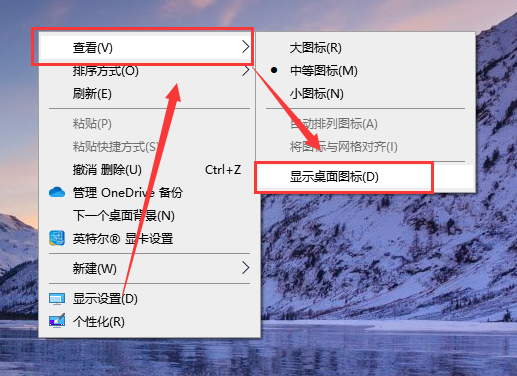
- 如果未选中,则点击“显示桌面图标”,使其变为选中状态。
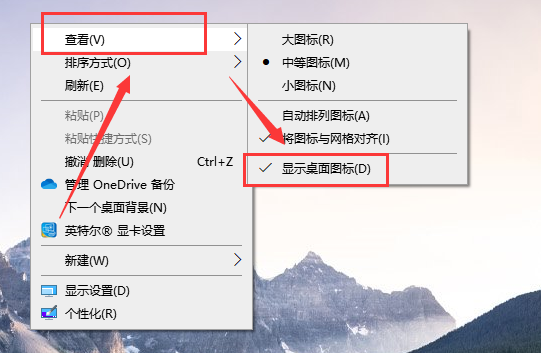
- 完成设置后,桌面图标将会重新显示。
通过以上步骤,相信您可以轻松解决win10桌面图标消失的问题。
今天关于《Win10桌面图标不见了?手把手教你快速恢复!》的内容介绍就到此结束,如果有什么疑问或者建议,可以在golang学习网公众号下多多回复交流;文中若有不正之处,也希望回复留言以告知!
相关阅读
更多>
-
501 收藏
-
501 收藏
-
501 收藏
-
501 收藏
-
501 收藏
最新阅读
更多>
-
249 收藏
-
283 收藏
-
467 收藏
-
124 收藏
-
327 收藏
-
275 收藏
-
330 收藏
-
254 收藏
-
174 收藏
-
422 收藏
-
194 收藏
-
107 收藏
课程推荐
更多>
-

- 前端进阶之JavaScript设计模式
- 设计模式是开发人员在软件开发过程中面临一般问题时的解决方案,代表了最佳的实践。本课程的主打内容包括JS常见设计模式以及具体应用场景,打造一站式知识长龙服务,适合有JS基础的同学学习。
- 立即学习 543次学习
-

- GO语言核心编程课程
- 本课程采用真实案例,全面具体可落地,从理论到实践,一步一步将GO核心编程技术、编程思想、底层实现融会贯通,使学习者贴近时代脉搏,做IT互联网时代的弄潮儿。
- 立即学习 514次学习
-

- 简单聊聊mysql8与网络通信
- 如有问题加微信:Le-studyg;在课程中,我们将首先介绍MySQL8的新特性,包括性能优化、安全增强、新数据类型等,帮助学生快速熟悉MySQL8的最新功能。接着,我们将深入解析MySQL的网络通信机制,包括协议、连接管理、数据传输等,让
- 立即学习 499次学习
-

- JavaScript正则表达式基础与实战
- 在任何一门编程语言中,正则表达式,都是一项重要的知识,它提供了高效的字符串匹配与捕获机制,可以极大的简化程序设计。
- 立即学习 487次学习
-

- 从零制作响应式网站—Grid布局
- 本系列教程将展示从零制作一个假想的网络科技公司官网,分为导航,轮播,关于我们,成功案例,服务流程,团队介绍,数据部分,公司动态,底部信息等内容区块。网站整体采用CSSGrid布局,支持响应式,有流畅过渡和展现动画。
- 立即学习 484次学习
